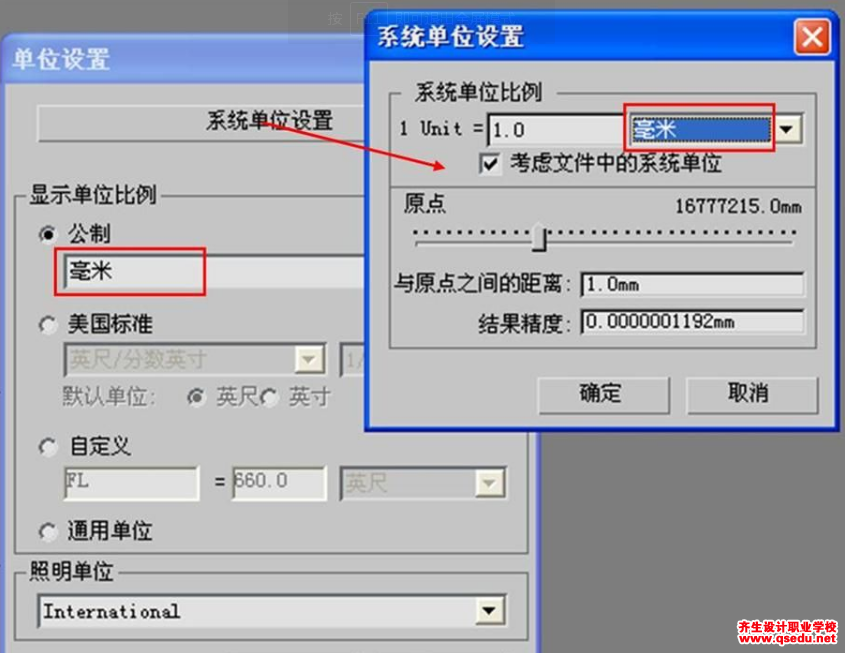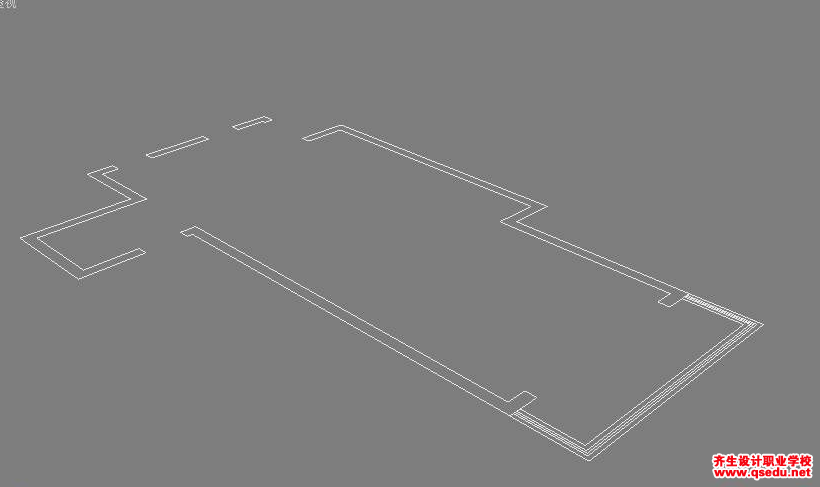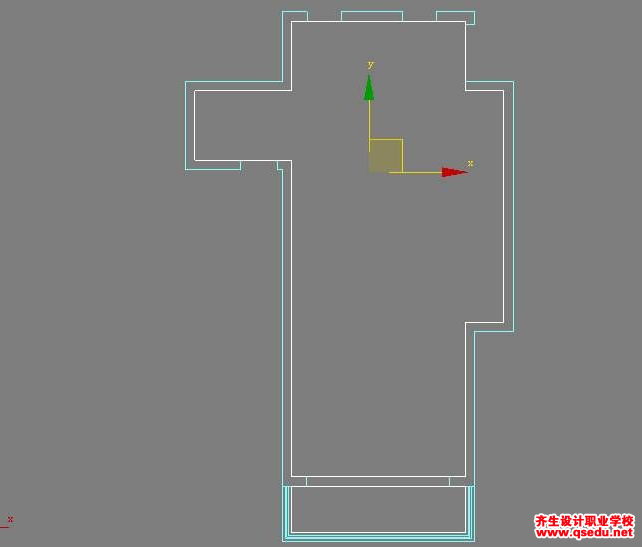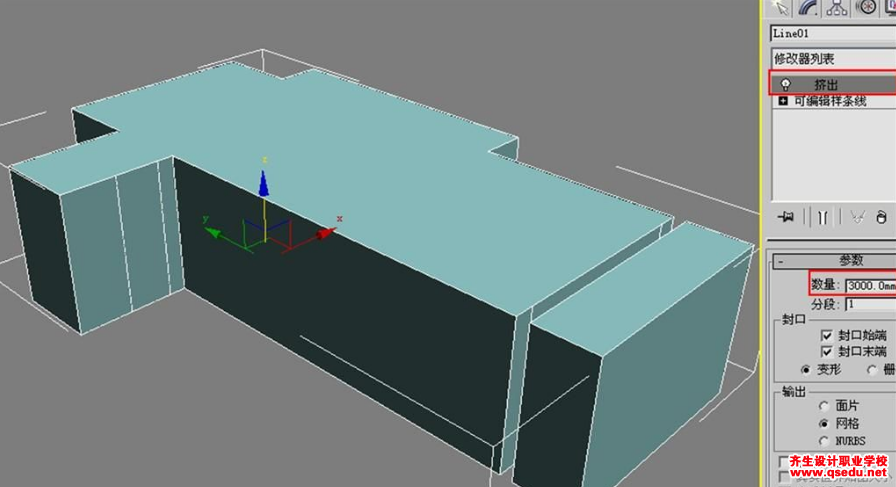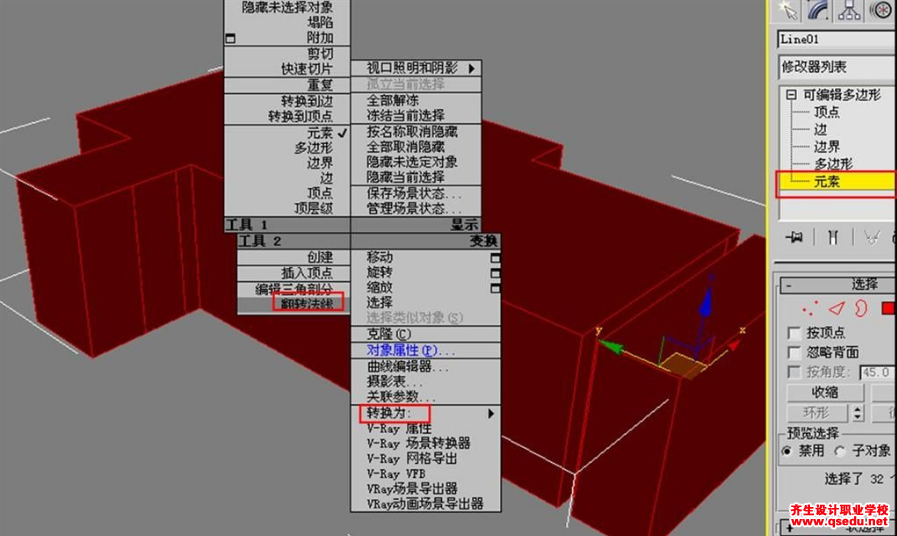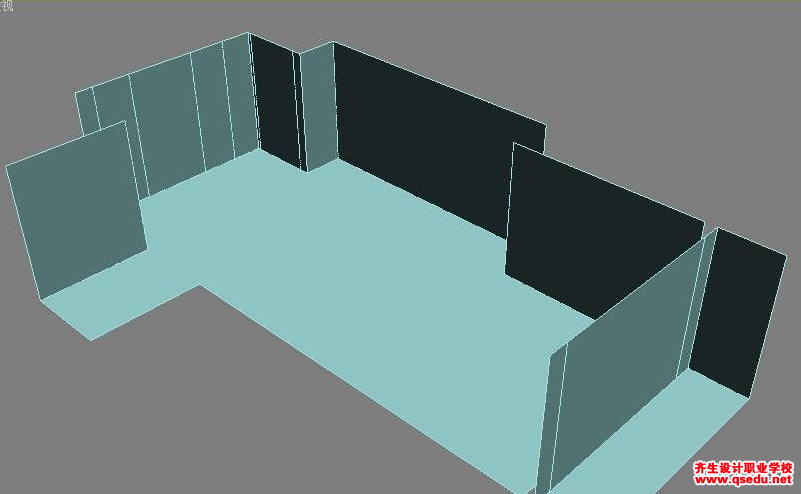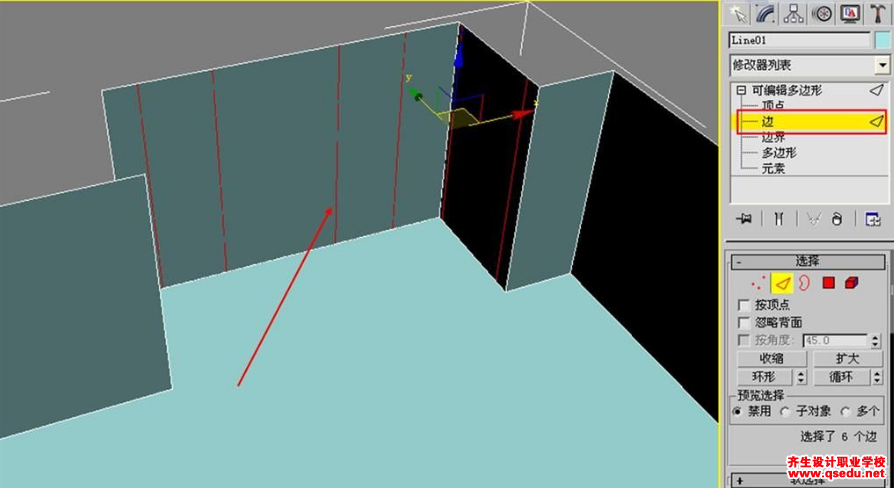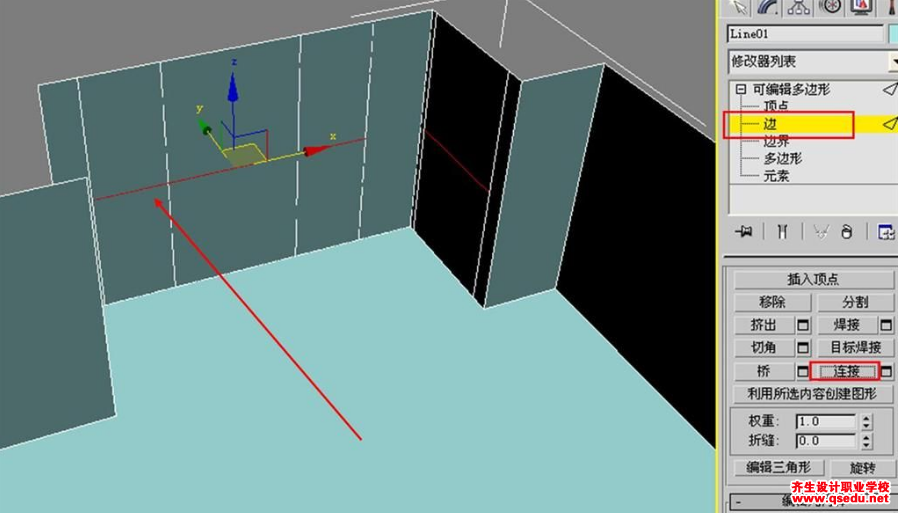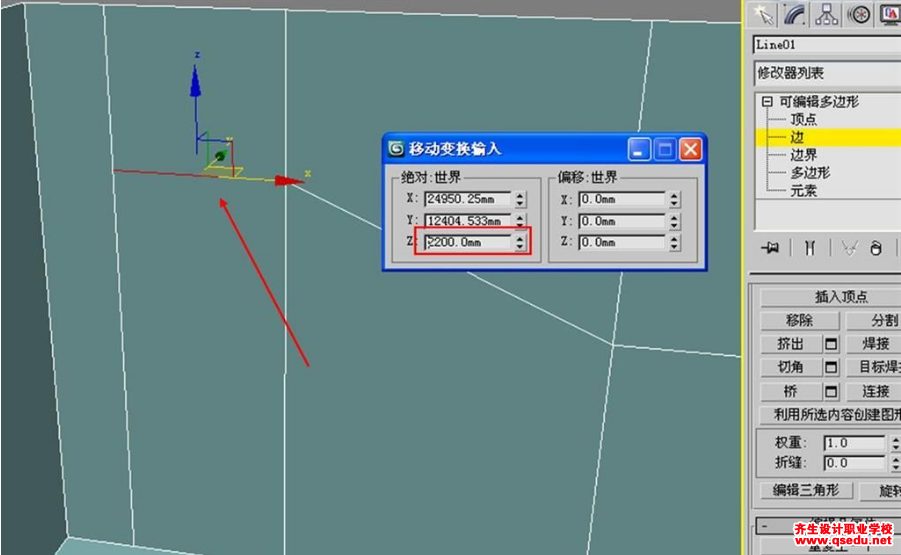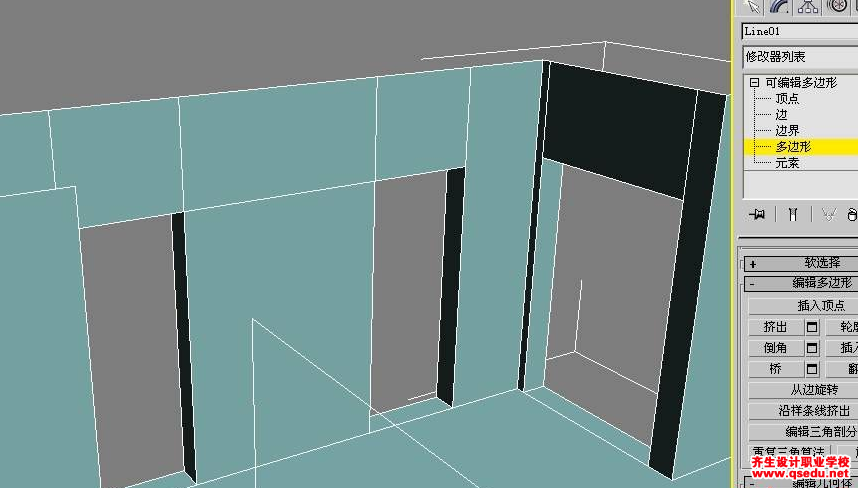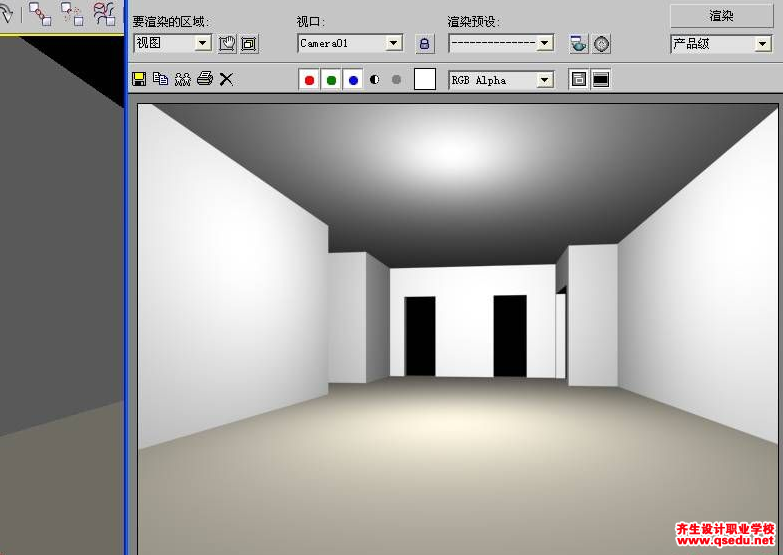以下教程建模部分的一个小实例,因为篇幅有限只讲解了房体部分的建模,具体步骤如下:
一、首先进行单位设置,我们做建筑建模单位设置要养成习惯,具体设置如下图所示。
二、导入已经准备好的CAD平面图,如下图所示。这是一个很简单的客餐厅加一个阳台平面图形。
三、1、切换到顶视图,打开2.5维捕捉,捕捉设置为顶点、端点、中点,然后在视图中任意选择一个内墙线的端点开始构线(一定要注意!在构线时,如果遇到门洞或转折的地方一定给一个点)。
四、在构线过程中看不到的地方可以用鼠标中键,也可以用“I”键配合,不小心勾错了,可以用退格键撤销。画完后,要将两部分附加到一起,最后如下图所示。这时可以将原平面图隐藏了。
五、切换到透视图,关掉捕捉,然后给刚才的图形添加“挤出”命令,基础的高度为3000,这时再打开网格+实体显示,如下图所示。
六、在已挤出的房体上面右击——转化为——转化为可编辑多边形——然后选择可编辑多边形的元素层级——然后再用加选的方法选择房体的两个部分,如红色部分显示——然后在红色部分右击选择翻转法线,就得如下图所示。
七、在已翻转法线的墙体上面再右击选择“对象属性”——单击打开——勾选背面消隐并确定,如下图。
八、选择可编辑多边形墙体——到修改面板选择“边层级”——然后选择所有门洞的边线。
九、选择其中一个门洞的一条边(注意这一步只能一条边一条边向上移动)——在移动工具里右击打开精确移动对话框——在绝对坐标Z轴上输入2200。
十、在修改堆栈列表中切换到可编辑多边形的“多边形层级”——选择刚用线切好的门洞——在修改列表中点击挤出后的设置——按照如图所示设置好后点击确定。删除门洞表面后如下图所示。
十一、仍然在“多边形层级”选择地面的所有面——在修改面板中点击分离——命名为“地板”——确定。
十二、最后我们给场景简单的赋予材质,然后再添加一个泛光灯和一部相机,最终效果如下图。